Minecraft의 간단한 산술: 화면을 여러 부분으로 나누기
Minecraft로 클래식 소파 협동 경험을 다시 경험해보세요! 유비쿼터스 음성 채팅이 존재하지 않았던 단순한 게임 시절에는 친구들이 하나의 콘솔 주위에 모였습니다. 오늘 그 재미를 재현할 수 있습니다. 이 가이드는 Xbox One 및 기타 콘솔에서 Minecraft 분할 화면을 플레이하는 방법을 보여줍니다. 친구, 간식, 음료를 모아서 시작하세요!
중요 고려 사항:
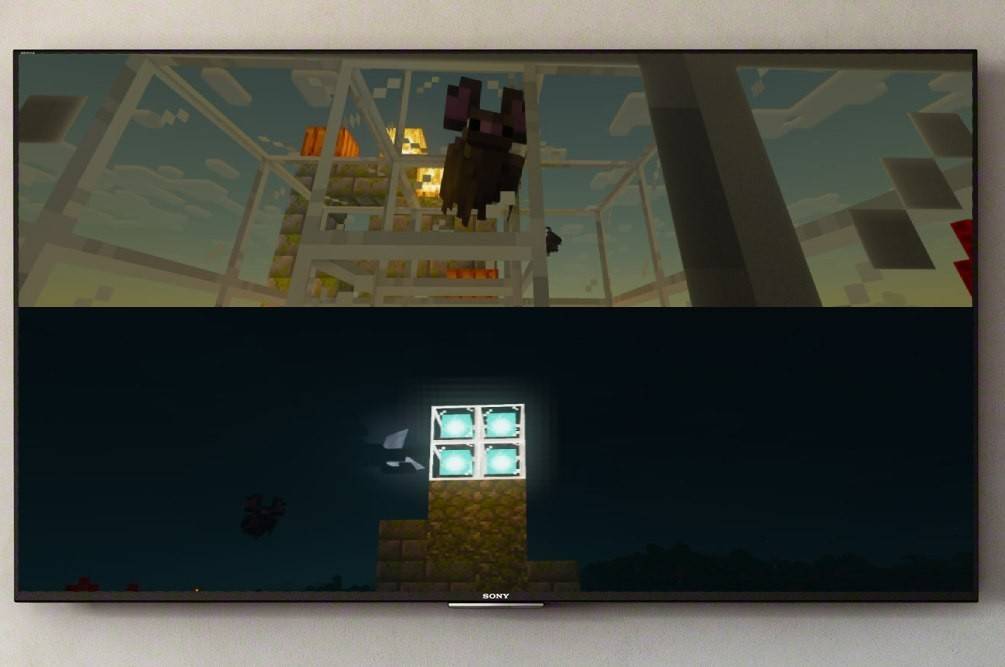 이미지: ensigame.com
이미지: ensigame.com
Minecraft 분할 화면은 콘솔 전용 기능입니다. 안타깝게도 PC 플레이어는 이런 방식으로 즐거움을 누릴 수 없습니다. 하지만 Xbox, PlayStation, Nintendo Switch 소유자에게는 행운이 따릅니다!
설정이 몇 가지 최소 요구 사항을 충족해야 합니다. HD(720p) 호환 TV 또는 모니터와 이 해상도를 지원하는 콘솔이 필요합니다. HDMI 연결은 자동으로 해상도를 설정합니다. VGA 사용자는 콘솔 설정에서 수동으로 조정해야 할 수도 있습니다.
로컬 분할 화면 게임 플레이:
 이미지: ensigame.com
이미지: ensigame.com
Minecraft는 로컬 및 온라인 분할 화면 옵션을 모두 제공합니다. 로컬 분할 화면을 사용하면 단일 콘솔에서 최대 4명의 플레이어를 사용할 수 있습니다. 컨트롤러를 놓고 싸우는 사람이 없는지 확인하세요! 정확한 단계는 콘솔마다 조금씩 다르지만 일반적인 프로세스는 일관됩니다.
- 콘솔 연결: HDMI 케이블(대부분의 최신 콘솔에 포함)을 사용하여 콘솔을 디스플레이에 연결합니다.
 이미지: ensigame.com
이미지: ensigame.com
- Minecraft 실행: Minecraft를 시작하고 새로운 세계를 만들거나 기존 세계를 로드합니다. 결정적으로 설정에서 멀티플레이어를 비활성화하세요.
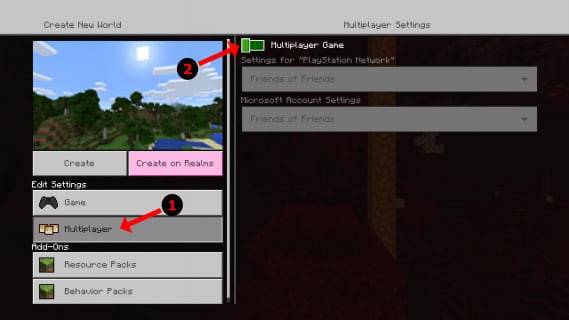 이미지: alphr.com
이미지: alphr.com
- 월드 설정: 난이도, 게임 모드, 월드 옵션을 선택하세요. 기존 세계를 로드하는 경우 이 단계를 건너뛰세요.
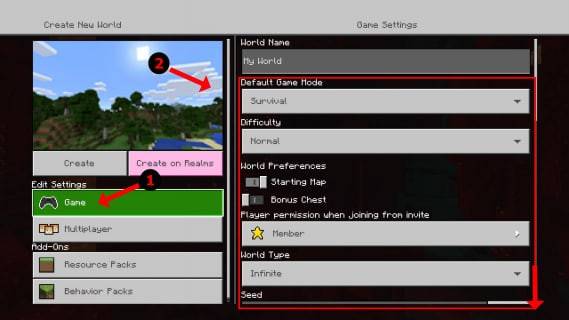 이미지: alphr.com
이미지: alphr.com
- 게임 시작: 시작을 누르고 게임이 로드될 때까지 기다립니다.
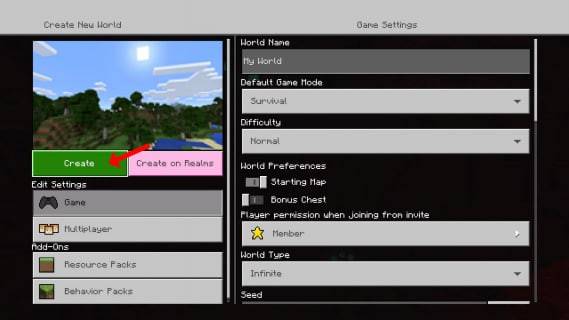 이미지: alphr.com
이미지: alphr.com
- 플레이어 추가: 로드되면 플레이어를 추가하세요. 일반적으로 "옵션" 버튼(PS) 또는 "시작" 버튼(Xbox)을 두 번 누르는 작업이 포함됩니다.
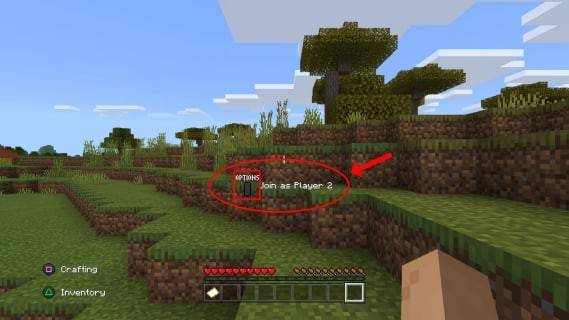 이미지: alphr.com
이미지: alphr.com
- 플레이어 로그인: 각 플레이어는 게임에 참여하기 위해 자신의 계정에 로그인합니다. 화면이 자동으로 분할됩니다.(2~4인 지원)
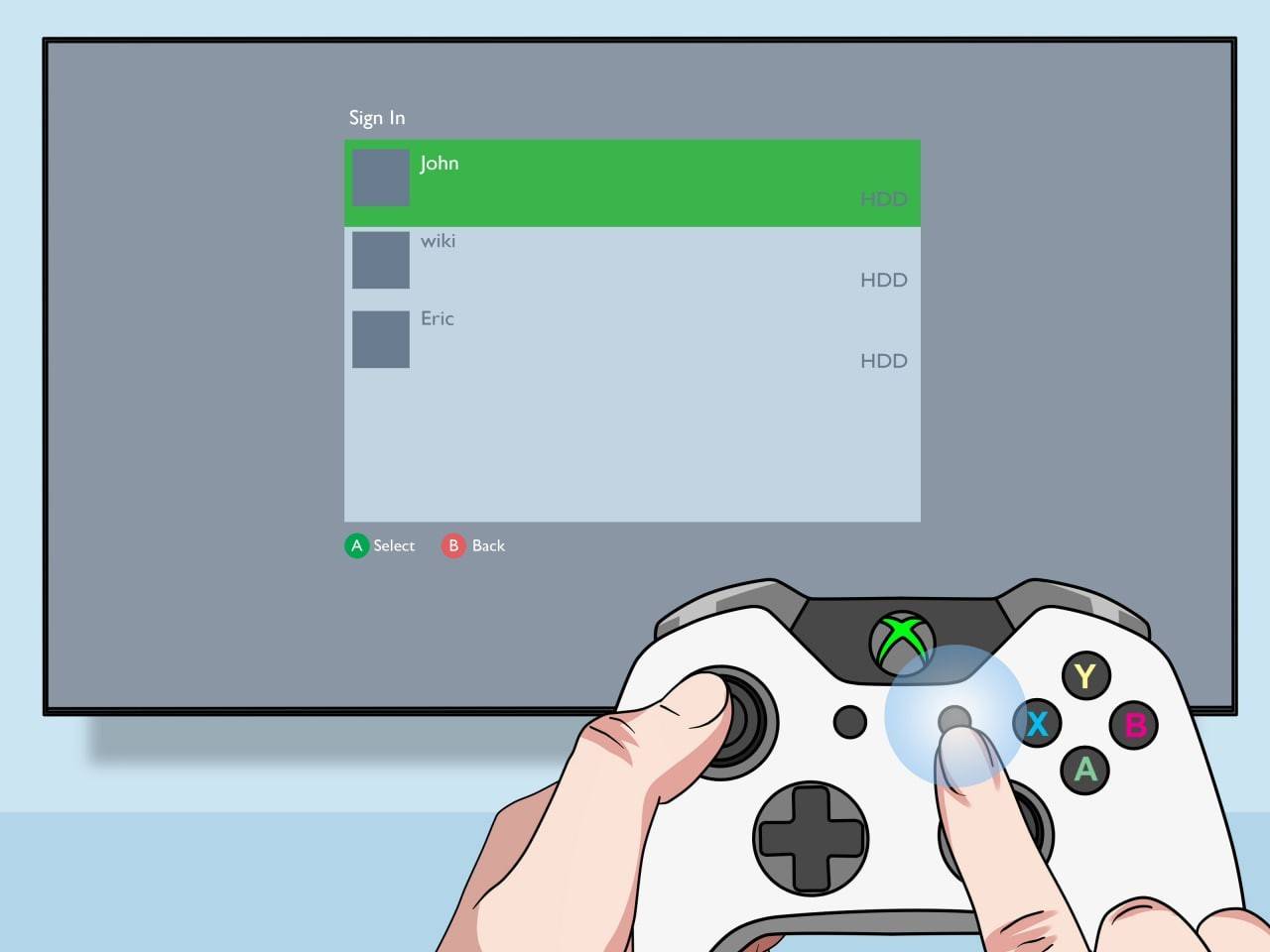 이미지: pt.wikihow.com
이미지: pt.wikihow.com
- 즐기세요! 함께 놀아보세요!
로컬 분할 화면을 갖춘 온라인 멀티플레이어:
 이미지: youtube.com
이미지: youtube.com
온라인 플레이어와 직접 화면 분할을 할 수는 없지만 로컬 분할 화면과 온라인 멀티플레이어를 결합할 수는 있습니다. 위와 동일한 단계를 따르되 시작하기 전에 설정에서 멀티플레이어를 활성화하세요. 그런 다음 원격 친구에게 초대장을 보내 로컬 게임에 참여하세요.
Minecraft의 화면 분할 기능은 이상적인 협력 게임을 만들어줍니다. 친구들을 모아 공유 경험을 즐겨보세요!
-
닌텐도 스위치에 대한 마리오의 통치 : 포괄적 인 가이드 닌텐도의 상징적 인 배관공 인 마리오 (Mario)는 다가오는 스위치 2에서도 속도가 느려지는 징후없이 출시 이후 지속적으로 스위치를 장식했습니다. 스위치는 Super Mario Odyss를 포함하여 최고의 마리오 게임 중 일부를 자랑합니다.작가 : Evelyn Feb 28,2025
-
NEON RUNNERS : 새로운 사이드 스크롤 플랫 포머 인 Craft & Dash는 이제 Android에서 사용할 수 있습니다. 이 글로벌 런칭은 사랑스러운 애니메이션 소녀들이 도전적인 장애물 코스를 탐색하는 것을 특징으로합니다. 게임의 눈에 띄는 기능은 레벨 편집기이며 플레이어가 자신의 커스텀 코스를 만들고 공유 할 수 있습니다. Anykra작가 : Claire Feb 28,2025


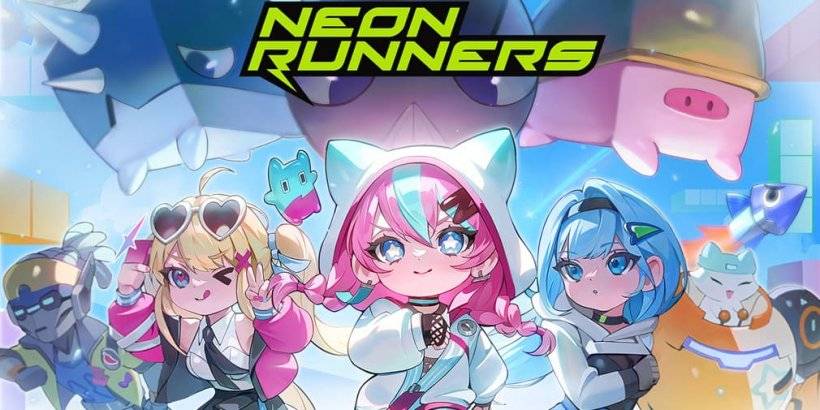


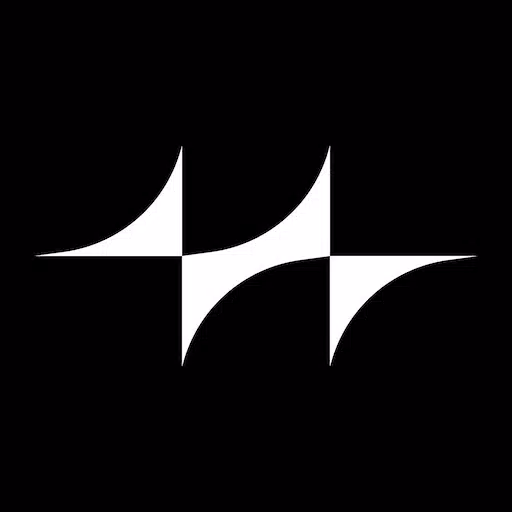
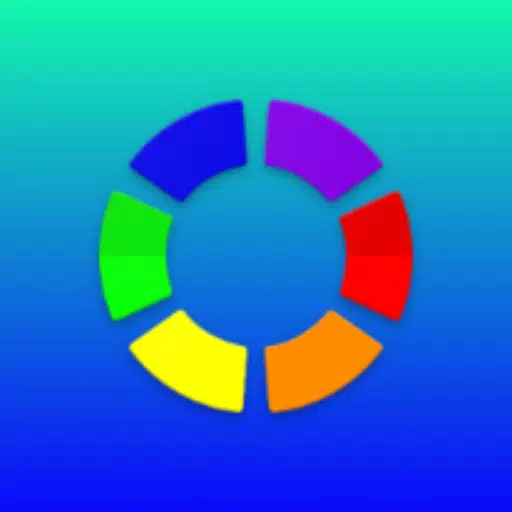



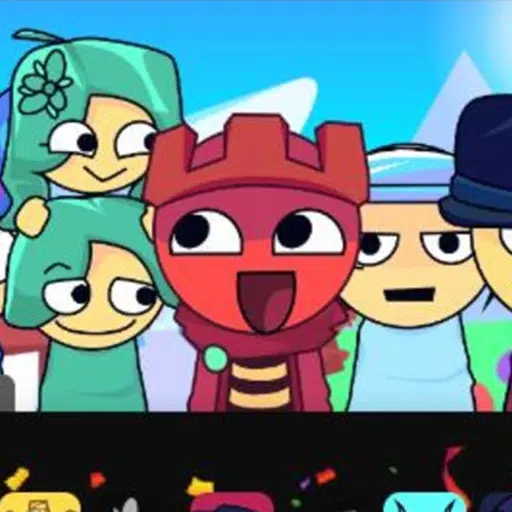

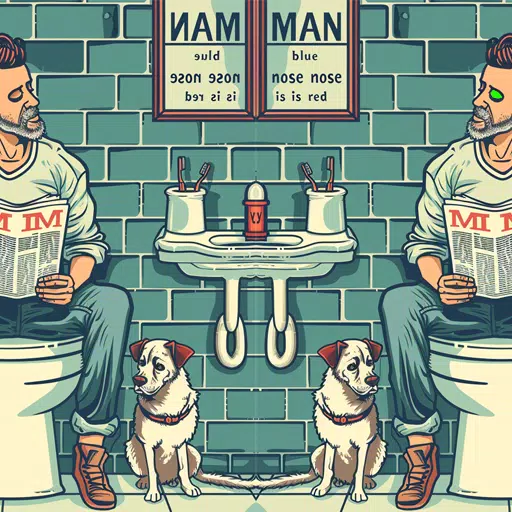








![[777Real]スマスロモンキーターンⅤ](https://images.0516f.com/uploads/70/17347837276766b2efc9dbb.webp)

